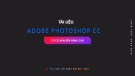Adjustment Layers trong
Photoshop
Adjustment Layers trong photoshop là phần phối màu theo
ý thích mà không phá hủy cách chỉnh sửa và thay đổi hình
ảnh của bạn. Trong hướng dẫn này , mình sẽ chỉ các thao tác
làm việc khác nhau của Adjustment Layers
Đầu tiên, chúng ta làm việc với hình ảnh “mặt cười trái cây”
( fruit smile ) :
Đây là hình ảnh sau khi hoàn thành, bạn có thể thấy nó thay
đổi màu sắc khác nhau một cách nhanh chóng. Đó là
nhờ Adjustment Layers :
Mở tấm hình trong photoshop và ở dưới cùng của bảng layer
nhấp chuột vào biểu tượng Adjustment Layers. Nó sẽ hiện
ra nhiều mục khác nhau. Tất cả các lựa chọn này ở trạng thái
luôn được sử dụng . Bạn cũng có thể tạo một Adjustment
Layers mới bằng cách vào Layer => New Adjustment
Layers
Levels
Ở đây mình bắt đầu với Levels trước ( Layer => New
Adjustment Layers => Levels) . Ở bảng Layer nó sẽ hiện ra
1 bảng như hình bên dưới . Levels có thể điều chỉnh độ sáng
tối của ảnh , có thể làm nổi bật để phù hợp với ảnh hơn.
Curves
Trong bảng Curves [RGB] thì nó chẳng khác gì với levels là
mấy . Nhưng với Red hay Green hay Blue thì nó sẽ chỉnh
màu sáng tối tùy theo sở thích của mỗi người . Nếu chọn
bạn Red thì điều chỉnh Input , Output( hay di chuyển con
trỏ trong cái khung )để cho phù hợp với ảnh , nhìn bức
tranh mang một chút vẻ cổ điển. Tương tự với Green và Blue
cũng thế .
Color Balance
Ở phần này thì bạn có thể sáng tạo màu theo sở thích của
mình . Color Balancelàm cho bức tranh thêm nổi bật các chi
tiết và phù hợp với khung cảnh hơn.
Brightness and Contrast
Tips : Nếu không vừa ý các Adjustment Layers trên thì
bạn có thể tắt con mắt hay xóa đi –con mắt nằm phía bên
trái của layer đó.
Nếu hình ảnh của chúng ta có vẻ tối ,thì Brightness and
Contrast sẽ giúp ta cải thiện ánh sáng trong cái tối đó
. Brightness điều chỉnh độ sáng tối của ảnh còn Contrast thì
chỉnh hình ảnh thêm đậm , sắc nét hơn
Black and White
Sử dụng adjustment layer màu đen và trắng làm cho bức
ảnh của bạn thêm sắc thái và lạ mắt.
Hue / Saturation
Adjustment Layers hue / saturation cho phép bạn cụ thể
hóa màu sắc và thay đổi chúng. Ở đây mình sẽ biến đổi màu
của táo và chuối. Chọn màu vàng trong thanh trượt Hue và
chỉnh thêm một tí Saturation. chúng ta sẽ thấy màu của táo
và chuối sẽ thay đổi rõ ràng.
Channel mixer
Channel mixertrong Adjustment với các tùy chọn nhiều hơn
về việc chỉnh màu , sẽ giúp bạn tạo ra một kết quả tốt đẹp (
tùy theo khả năng sáng tạo của từng người )
Gradient Map
The gradient map Adjustment layers có thể thêm các hiệu
ứng màu sắc tinh tế cho bức ảnh của bạn
Photo Filter
The photo filter adjustment layer thì có một số tùy chọn
khác nhau . Trong Filter mình chọn Warming Filter (81) .
Chúng sẽ mất đi một số màu xanh trong hình và lại cho thêm
một số màu cam .Còn nếu mình chọn The cooling filter thì
nó sẽ ngược lại – thêm nhiều màu xanh và mất màu cam
đi. The warming filtercũng làm cho hình của bạn ảnh hưởng
tới màu đen và trắng.
Posterize
The Posterize Adjustment layercho phép bạn thiết lập tùy
thích ( kéo con trỏ hay chỉnh số bên dưới từ 1 => 255 ) . Phần
này như một hiệu ứng mình họa cho hình ảnh của bạn.
Read more: http://forum.vietdesigner.net/threads/adjustment-
layers-trong-photoshop.1135/#ixzz2ZNZldE57